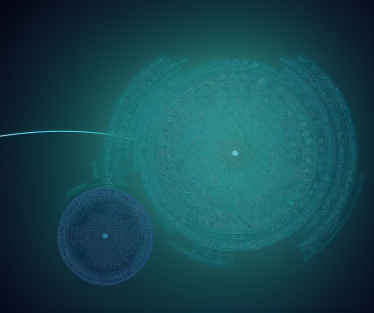- 1 1. Panimula
- 2 2. Paghahanda para sa Paggamit ng MT4 sa Linux
- 3 3. Proseso ng Pag-install ng MT4
- 4 4. Pag-configure at Pag-optimize ng MT4 sa Linux
- 5 5. Mga Tala at Pagsasaayos ng Problema kapag Gumagamit ng MT4 sa Linux
- 6 6. Paghahambing ng mga Linux‑Compatible na VPS Services
- 7 7. Buod
1. Panimula
Ang MetaTrader 4 (MT4) ay isang malawakang ginagamit na trading platform, lalo na sa foreign exchange (FX) market.
Pinapaboran ito ng maraming gumagamit, mula sa mga propesyonal na trader hanggang sa mga baguhan, dahil sa makapangyarihang mga tool at user‑friendly na interface.
Nagbibigay ang MT4 ng pag-access sa maraming financial instruments, real‑time chart display, customizable na technical indicators, at Expert Advisor (EA) functionality para sa automated trading.
Maraming Linux users ang nais patakbuhin ang MT4 sa Linux nang hindi umaasa sa mga operating system tulad ng Windows o Mac.
Ang Linux ay isang open‑source OS na malawakang ginagamit bilang server environment dahil sa mga benepisyo nito sa seguridad at gastos.
Bukod pa rito, madalas na hinahanap ang katatagan at kalayaan sa customization sa trading, na nagpapataas ng kahalagahan ng paggamit ng MT4 sa Linux environment.
Sa kabilang banda, hindi opisyal na sinusuportahan ng MT4 ang Linux, kaya hindi ibinibigay ang mga karaniwang installation procedures.
Kaya kailangan ng mga espesyal na paraan ng pag‑install at mga configuration upang magamit ang MT4 sa Linux.
Ipapaliwanag ng artikulong ito ang mga partikular na hakbang at konsiderasyon para sa pag‑patakbo ng MT4 sa Linux nang detalyado.
Susunod, sa seksyong “Paghahanda para sa Paggamit ng MT4 sa Linux,” ilalahad namin nang detalyado ang kinakailangang software at mga hakbang sa pag‑setup ng environment.
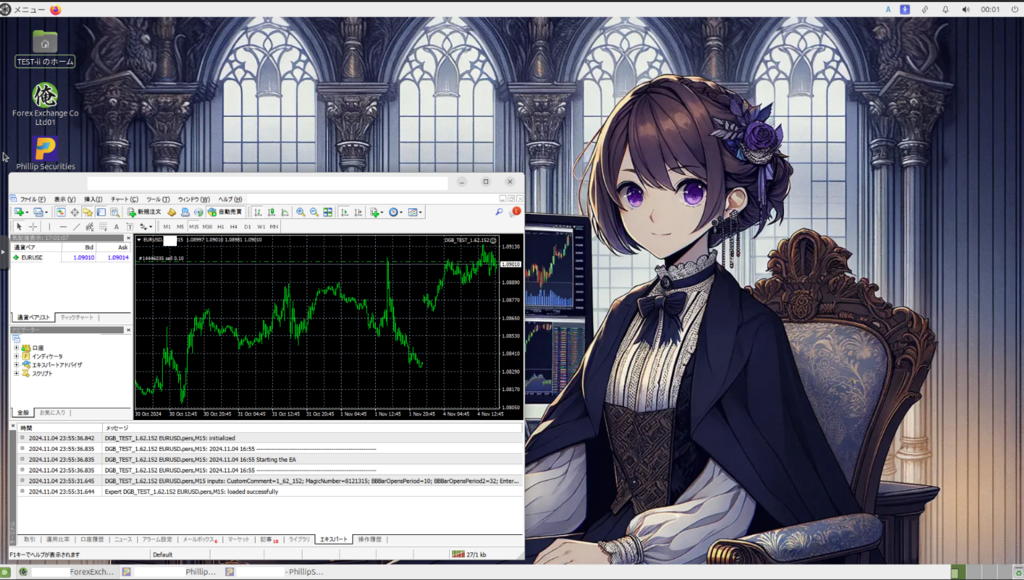
Larawan: Ubuntu MATE – MT4
2. Paghahanda para sa Paggamit ng MT4 sa Linux
Upang magamit ang MT4 sa Linux, kailangan mong i‑install ang mga partikular na software at i‑setup ang environment.
Ipinapaliwanag ng seksyong ito ang mga installation procedures para sa mga kinakailangang tool at mga punto na dapat isaalang-alang kapag pumipili ng Linux distribution.
Kinakailangang Software: Paano I‑install at I‑configure ang Wine
Ang MT4 ay binuo para sa Windows at hindi maaaring patakbuhin nang direkta sa Linux.
Kaya gagamitin namin ang “Wine,” isang compatibility layer na nagpapahintulot sa mga Windows application na tumakbo sa Linux.
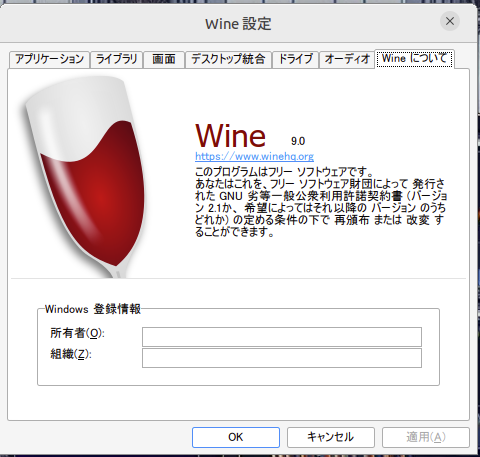
Larawan: Ekran ng Pagkaka‑configure ng Wine (Linux)
Sundin ang mga hakbang sa ibaba upang i‑install at i‑configure ang Wine.
1. Pag‑install ng Wine
Suportado ng maraming Linux distributions ang Wine at madali itong i‑install.
Dito, ipapakita namin ang mga hakbang gamit ang Ubuntu bilang halimbawa.
- Una, buksan ang terminal at i‑update ang system sa pinakabagong estado.
sudo apt update && sudo apt upgrade
- Susunod, i‑install ang Wine.
sudo apt install wine
- Kapag natapos na ang pag‑install, i‑verify ang bersyon ng Wine upang matiyak na ito ay na‑install nang tama.
wine --version
2. Pag‑configure ng Wine
Matapos i‑install ang Wine, kailangan mo itong i‑configure.
Sa pamamagitan ng configuration, tinitiyak mong gumagana nang maayos ang mga Windows application sa Linux environment.
- I‑launch ang Wine configuration tool mula sa terminal.
winecfg
- Sa unang pag‑launch, awtomatikong i‑download ng Wine ang mga kinakailangang file at isasagawa ang configuration.
- Itakda ang “Windows Version” sa “Windows 10” upang mapabuti ang compatibility.
- I‑save ang mga setting at lumabas.
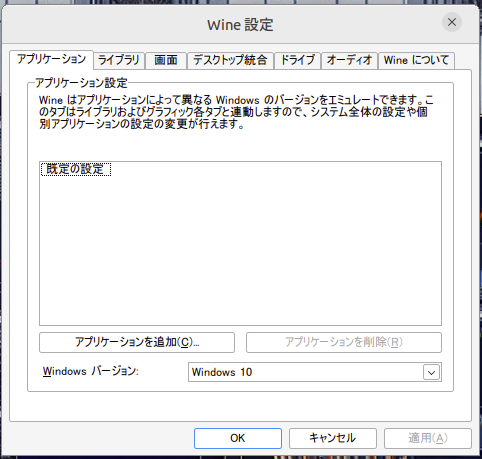
Mga Kailangan sa Sistema: Mga Opsyon sa Linux Distribution at Inirerekomendang Specs
Upang komportable na magamit ang MT4 sa Linux, mahalaga ang pagpili ng angkop na distribution (OS type) at mga system specifications.
Isaalang-alang ang mga sumusunod na punto upang ma‑setup ang pinakamainam na environment.
Pagpili ng Distribution
- Ubuntu : Ang pinakakaraniwang Linux distribution, sinusuportahan ng malawak na hanay ng mga gumagamit mula sa mga baguhan hanggang sa mga advanced. Madali ang pag‑install ng Wine, at mayaman ang mga troubleshooting resources.
- Debian : Napakastable at nag-aalok ng long‑term support, na ginagawa itong angkop para sa server environments. Inirerekomenda para sa pangmatagalang operasyon ng MT4.
CentOS o Fedora : Espesyal na para sa server use, angkop para sa matatag na operasyon ng MT4, ngunit maaaring mas kumplikado ang pag‑configure ng Wine.
CPU : Inirerekomenda ang dual‑core processor o mas mataas. Kinakailangan ng trading ang real‑time chart rendering, kaya mas mainam ang CPU na may mataas na processing power.
- Memory : Inirerekomenda ang 4GB ng RAM o higit pa. Bagaman magaan ang Linux mismo, kailangan ng sapat na memorya para patakbuhin ang MT4 sa pamamagitan ng Wine.
- Storage : Inirerekomenda ang SSD. Pinapabilis nito ang read/write speed ng chart data, na nagpapahusay sa responsiveness ng MT4.
Sa pamamagitan ng mga hakbang na ito, nakasetup na ang iyong kapaligiran para gamitin ang MT4 sa Linux. Sa susunod na seksyon, “MT4 Installation Procedure,” ipapaliwanag namin ang mga hakbang para i-install ang MT4.
3. Proseso ng Pag-install ng MT4
Para patakbuhin ang MT4 sa Linux, karaniwang paraan ay i-install ito bilang isang Windows application gamit ang Wine. Dito, ipapaliwanag namin nang detalyado ang proseso ng pag-install gamit ang Wine.
Mahalagang Paalala
Ang proseso sa seksyong ito ay nagpapalagay na ang pag-install ay para sa English na bersyon ng MT4. Kung nais mong baguhin ang MT4 upang magpakita sa Japanese, kailangan mong i-install ang mga Japanese font upang maiwasan ang mga garbled na karakter. Ang proseso ng pag-install ng Japanese font ay ipinaliwanag nang detalyado sa masunod na seksyon, “Japanese Display Settings and Font Installation.”
Paalala na kahit na nagpalit ka mula sa English patungo sa Japanese, maaaring hindi maayos na maipakita ang ilang chart at display. Gayundin, bagaman posible na kopyahin at gamitin ang mga Windows font sa Linux environment, hindi ito inirerekomenda dahil maaaring labagin ang mga termino ng lisensya ng font.
Madaling Paraan ng Pag-install Gamit ang Pormal na Script
May ilang FX broker at komunidad na nagbibigay ng mga script upang mapadali ang pag-install ng MT4 sa Linux. Sa paggamit ng script, maaaring isagawa ang Wine configuration at pag-install ng MT4 nang sabay-sabay, na nagpapababa ng pagsisikap na kinakailangan para sa setup.
I-download ang opisyal na script
I-download ang script na ipinamamahagi sa website ng FX broker o sa opisyal na website ng Wine.Patakbuhin ang script
Bigyan ng execute permissions ang na-download na script file.
“` chmod +x install_mt4.sh
Pagkatapos, patakbuhin ang script upang i-install ang MT4.
```
./install_mt4.sh
- Buksan ang MT4
Matapos ang pag-install, buksan ang MT4 at kumonekta sa server ng iyong broker kung kinakailangan.
Manu‑manong Proseso ng Pag-install
Maaari mo ring i-install ang MT4 nang manu‑mano nang hindi gumagamit ng script. Ang prosesong ito ay kinabibilangan ng pag-configure ng Wine, pag-download ng MT4 installer, at pag-install nito nang hiwalay.
1. Pag-configure ng Wine
Una, suriin ang pag-configure ng Wine at i-adjust ito upang gumana nang tama ang MT4. Sundin ang mga hakbang sa ibaba:
- Buksan ang Wine configuration tool sa terminal.
“` winecfg
* Itakda ang **"Windows Version"** sa **"Windows 10"** upang mapabuti ang compatibility.
* I-save ang mga setting at lumabas.
 #### 2. Pag-download ng MT4
Susunod, i-download ang MT4 installer file mula sa opisyal na website ng iyong FX broker. Karamihan sa mga broker ay nag-aalok ng MT4 nang libre at maaaring makuha nang direkta mula sa kanilang opisyal na site.
#### 3. Pag-install ng MT4
1. Simulan ang pag-install gamit ang na-download na installer file.
\*mt4setup.exe ay halimbawa lamang at maaaring magkaiba ang pangalan ng file.
\*Kung pipiliin mo ang Japanese nang hindi nag-i-install ng Japanese font, maaaring magpakita ng garbled na karakter.
```
wine mt4setup.exe
#### 2. Pag-download ng MT4
Susunod, i-download ang MT4 installer file mula sa opisyal na website ng iyong FX broker. Karamihan sa mga broker ay nag-aalok ng MT4 nang libre at maaaring makuha nang direkta mula sa kanilang opisyal na site.
#### 3. Pag-install ng MT4
1. Simulan ang pag-install gamit ang na-download na installer file.
\*mt4setup.exe ay halimbawa lamang at maaaring magkaiba ang pangalan ng file.
\*Kung pipiliin mo ang Japanese nang hindi nag-i-install ng Japanese font, maaaring magpakita ng garbled na karakter.
```
wine mt4setup.exe
- Sundan ang installation wizard, tukuyin ang destinasyon ng pag-install, at tapusin ang proseso.
- Kapag natapos na ang pag-install, ang MT4 ay naka-install sa loob ng Wine at maaaring patakbuhin sa Linux.
4. Pagbukas ng MT4 at Paunang Setup
Matapos ang pag-install, buksan ang MT4 at isagawa ang paunang setup.
- Buksan ang MT4 at mag‑login sa server ng iyong broker.
- Kung kinakailangan, ilagay ang iyong account information at itakda ang iyong trading environment.
Ngayon ay magagamit na ang MT4 sa Linux. Ang susunod na seksyon, “MT4 Configuration and Optimization on Linux,” ay nagpapaliwanag kung paano i-configure ang MT4 para sa mas maayos na operasyon.
4. Pag-configure at Pag-optimize ng MT4 sa Linux
Upang patakbuhin ang MT4 nang matatag at mahusay sa Linux, mahalaga ang ilang mga configuration at optimization. Ipinaliwanag ng seksyong ito kung paano ayusin ang display settings at i-optimize ang performance nang detalyado.
Mga Setting ng Display at Pag-install ng Font sa Hapon
Ang karaniwang interface ng MT4 ay Ingles, ngunit maaari rin itong gamitin sa Hapon.
Kapag gumagamit ng Wine, maaaring hindi maayos na maipakita ang Hapon kung hindi sapat ang mga setting ng font, kaya’t mag-install at mag-configure ng mga font.
1. Pag-install ng mga Font ng Hapon
Gamit ang Ubuntu bilang halimbawa, narito ang mga hakbang upang mag-install ng mga font ng Hapon.
- Buksan ang terminal at i-install ang mga font ng Hapon gamit ang sumusunod na utos.
sudo apt install fonts-noto-cjk
- Kapag natapos na ang pag-install, dapat na maayos na maipakita ang Hapon.
2. Pag-apply ng mga Font ng Hapon sa Wine
Tingnan din ang mga setting ng font sa loob ng Wine.
Buksan ang screen ng configuration ng Wine (winecfg) at tiyaking na-apply ang mga default na font.
Kung kinakailangan, i-adjust ang laki at estilo ng font upang maayos ang mga isyu sa pagpapakita.
Mga Setting para sa Matatag na Operasyon
Ang MT4 na tumatakbo sa pamamagitan ng Wine ay maaaring malaki ang pagbuti ng katatagan depende sa mga setting.
Ilapat ang mga sumusunod na setting upang mapalaki ang performance ng MT4.
1. Mga Setting ng Prioridad ng Proseso
I-adjust ang prioridad ng proseso ng MT4 na tumatakbo sa Wine upang mapabuti ang kahusayan ng paggamit ng resources.
Tingnan ang mga sumusunod na hakbang:
- Buksan ang terminal at suriin ang process ID (PID) ng MT4 gamit ang sumusunod na utos.
ps aux | grep terminal.exe
- Kapag na-verify na ang PID, gamitin ang utos na
reniceupang i-adjust ang prioridad.
sudo renice -n -10 -p [PID]
Dito, ang paggamit ng halaga na -10 ay nagpapataas ng prioridad, na maaaring magdulot ng mas maayos na operasyon.
2. Pag-aayos ng mga Setting sa loob ng MT4
Ang pag-aayos ng mga setting sa loob ng MT4 ay tumutulong din na mapabuti ang katatagan at performance.
- Pag-optimize ng Data ng Kasaysayan ng Chart : Ang pagtipon ng hindi kinakailangang data ng kasaysayan ng chart ay maaaring magpabagal ng operasyon. Itakda ang panahon ng pag-iingat ng data ng kasaysayan na mas maikli kung kinakailangan.
- Pag-aayos ng Bilang ng mga Indicator at EAs : Gamitin lamang ang pinakamaliit na kinakailangang mga indicator at EAs upang mabawasan ang paggamit ng resources.
Pag-optimize para sa Pagpapabuti ng Performance
Ang seksyong ito ay nagpapakilala ng mga setting at tool para sa pag-optimize ng MT4 sa Linux.
1. Paggamit ng Virtual Desktop
Mayroon ang Wine ng mode na virtual desktop, na maaaring magpabuti ng katatagan at bawasan ang mga error message kapag ginamit.
- Buksan ang screen ng configuration ng Wine sa terminal.
winecfg
- Piliin ang tab na “Graphics”, i-check ang “Emulate a virtual desktop,” at itakda ang resolusyon.
2. Paggamit ng SSD
Madalas na nagbabasa at sumusulat ang MT4 ng malaking dami ng data, kaya mahalaga rin ang bilis ng imbakan.
Ang paggamit ng SSD, na mas mabilis kaysa sa HDD, ay nagpapabilis ng pag-render ng chart at pag-load ng data, na nagpapabuti ng responsiveness.
Sa pamamagitan ng mga hakbang na ito, natapos mo na ang mga setting at optimizations para sa matatag at komportableng paggamit ng MT4 sa Linux.
Ang susunod na seksyon ay magpapaliwanag ng “Mga Tala at Pagsasaayos ng Problema kapag Gumagamit ng MT4 sa Linux.”
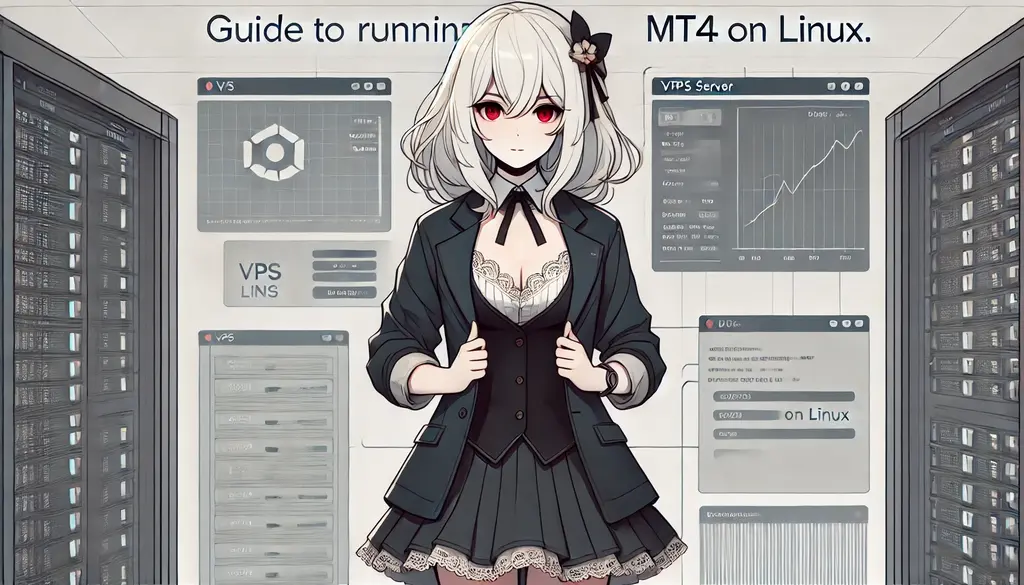
5. Mga Tala at Pagsasaayos ng Problema kapag Gumagamit ng MT4 sa Linux
Kapag nagpapatakbo ng MT4 sa Linux, maaaring magkaroon ng mga partikular na isyu at limitasyon kumpara sa Windows.
Ang seksyong ito ay nagpapaliwanag ng mga karaniwang problema at ang kanilang mga solusyon.
Inirerekomenda na suriin ang mga countermeasure na ito nang maaga upang maiwasan ang mga isyu sa panahon ng trading.
Mga Karaniwang Problema at ang kanilang mga Solusyon
Problema 1: Mga Mensahe ng Error na Nakikita sa Pagpapasimula
Kapag inilunsad ang MT4 gamit ang Wine sa Linux, maaaring lumabas ang mga mensahe ng error.
Ito ay sanhi ng hindi sapat na configuration ng Wine o nawawalang mga library.
Solusyon:
- I-recheck ang configuration ng Wine at tiyaking nakaset ang “Windows Version” sa “Windows 10”.
- Ang nawawalang dependent libraries ay maaaring sanhi rin, kaya i-reinstall ang mga dependencies ng Wine gamit ang sumusunod na utos.
sudo apt install --install-recommends wine
- Kung nagpapatuloy pa rin ang isyu, tingnan ang opisyal na website ng Wine o mga community forum para sa impormasyon tungkol sa mga katulad na mensahe ng error.
Problema 2: Hindi naipapakita ang Hapon o nagiging garbled
Kung hindi naipapakita nang tama ang Hapon, maaaring may isyu sa mga setting ng font ng Hapon.
Solusyon:
- Suriin kung naka‑install na ang mga font, at kung hindi pa, magdagdag ng mga font gamit ang sumusunod na utos.
sudo apt install fonts-noto-cjk
- Tingnan ang mga setting ng font sa screen ng Wine configuration at ayusin ang laki at istilo ng font ayon sa pangangailangan.
Problem 3: Mabagal o nag-freeze ang operasyon ng chart
Maaaring mag‑lag o mag‑freeze ang display ng chart ng MT4.
Mas madalas itong mangyari kapag gumagamit ng maraming chart o indicator.
Solusyon:
- Paganahin ang virtual desktop mode ng Wine at i‑optimize ang resolusyon.
- Bawasan ang data ng kasaysayan ng chart at ayusin ang bilang ng mga indicator at EA upang mabawasan ang konsumo ng resources.
- Upang maiwasan ang mga setting na kumakain ng maraming resources, inirerekomenda ang system na may dual‑core processor o mas mataas pa at 4 GB ng RAM o higit pa.
Paggamit ng Opisyal na Suporta at Mga Forum ng Komunidad
Ang MetaQuotes, ang developer ng MT4, ay hindi opisyal na sumusuporta sa Linux, kaya mahirap makipag‑ugnayan sa opisyal na suporta kapag may mga isyu.
Samakatuwid, ang paggamit ng mga sumusunod na forum at komunidad ay epektibo para lutasin ang mga problema sa Linux.
- Wine Official Forum : May mga forum ang opisyal na website ng Wine kung saan ibinabahagi ang impormasyon at mga tip sa pag‑troubleshoot tungkol sa operasyon ng MT4 sa Linux.
- MT4 User Forum : Sa mga forum kung saan nagbabahaginan ng impormasyon ang mga trader, maaaring makahanap ka ng mga tanong at sagot na may kaugnayan sa pagpapatakbo ng MT4 sa kapaligirang Linux.
- Reddit at mga Japanese Trading Communities : Makakakuha ka rin ng mga tip at impormasyon para sa paggamit ng MT4 sa Linux sa mga internasyonal na komunidad tulad ng Reddit at mga Japanese na board ng trading.
Gamitin ang mga mapagkukunan na ito para sa pag‑troubleshoot at pag‑optimize ng iyong mga setting.
Ang susunod na seksyon ay tatalakayin ang “Paghahambing ng mga Linux‑Compatible na VPS Services” at tutulong sa iyo na pumili ng pinakamainam na VPS para sa paggamit ng MT4 sa kapaligirang Linux.
6. Paghahambing ng mga Linux‑Compatible na VPS Services
Upang patakbuhin ang MT4 nang matatag sa kapaligirang Linux, epektibo ang paggamit ng VPS (Virtual Private Server).
Ang paggamit ng VPS ay nagbibigay ng patuloy na uptime habang nagte‑trade at nagsisiguro ng matatag na network environment, kaya hindi mo mamimiss ang mga pagkakataon sa trading.
Dito, ikukumpara natin ang mga Linux‑compatible na VPS services at titingnan ang pinakamainam na pagpipilian para sa mga trader.
Paano Pumili ng VPS Service
Isaalang‑alang ang mga sumusunod na punto kapag pumipili ng VPS para komportableng magamit ang MT4 o MT5 sa Linux.
- Uptime : Ang VPS na may uptime na 99.9% o mas mataas ay nag-aambag sa katatagan ng trading.
- CPU at Memory Specs : Dahil ang MT4 ay nangangailangan ng malaking pagproseso ng data, mas mainam ang planong may hindi bababa sa 1 GB na memorya at dual‑core CPU o mas mataas pa.
- Linux Compatibility at Uri ng OS : Ang mga serbisyong sumusuporta sa mga Linux distribution tulad ng Ubuntu o Debian ay partikular na optimal.
- Kalidad ng Suporta : Ang pagkakaroon ng support system na makakatulong kapag may lumitaw na isyu sa Linux environment ay nagbibigay ng kapanatagan.
Inirerekomendang VPS Services
1. Best Net VPS Service
Ang Best Net ay isang VPS service na partikular na na‑optimize para sa FX automated trading at nag-aalok ng mga planong Linux‑compatible.
Ang VPS na ito ay mataas ang reputasyon pagdating sa seguridad at katatagan at sinusuportahan ng maraming trader.
Para sa detalyadong impormasyon at mga plano ng presyo, pakitingnan ang sumusunod na artikulo na naka‑link internally.
2. ConoHa VPS
Ang ConoHa ay isang popular na VPS service sa Japan, na sumusuporta sa maraming Linux distribution tulad ng Ubuntu at CentOS.
Inirerekomenda ito para sa mga baguhan dahil may mga abot‑kayang plano ito.
3. Sakura VPS
Ang Sakura VPS ay isang Japanese VPS provider na kilala sa matatag na performance at suporta.
Nag-aalok ito ng malawak na seleksyon ng mga Linux distribution at natutugunan ang kinakailangang specifications para patakbuhin ang MT4 at MT5.
Buod
Ang bawat serbisyo ng VPS ay may kanya‑kanyang katangian, at mahalagang piliin ang pinakamainam ayon sa iyong layunin at badyet.
Gamitin ang mga panloob na link upang makakuha ng mas detalyadong impormasyon tungkol sa mga Linux‑compatible na serbisyo ng VPS at patakbuhin ang MT4 sa pinakamainam na kapaligiran.
Sa susunod na seksyon, “Buod,” magbibigay kami ng mga pangunahing punto at pangkalahatang‑ideya ng paggamit ng MT4 sa Linux.

7. Buod
Bagaman kinakailangan ang tiyak na software at mga configuration upang magamit ang MetaTrader 4 (MT4) sa isang Linux na kapaligiran, maaari mo itong patakbuhin na may pagganap na katulad ng Windows kung maayos ang pag‑setup.
Ang artikulong ito ay nagbigay ng detalyadong impormasyon tungkol sa paghahanda at pag‑install ng MT4 sa Linux, mga pamamaraan para sa matatag na operasyon, at paghahambing ng mga serbisyo ng VPS.
Mga Pangunahing Punto para sa Pagpapatakbo ng MT4 sa Linux
- Wine Configuration at Optimization : Dahil ginagamit ang Wine upang patakbuhin ang mga Windows na aplikasyon, mahalaga ang pag‑optimize ng bersyon at mga setting ng Wine.
- Pag‑install ng Kailangan na Software at mga Font : Tamang i‑configure ang mga Japanese na font upang mapabuti ang display at paggamit ng MT4.
- Paggamit ng VPS : Ang paggamit ng Linux‑compatible na VPS ay nagpapahintulot na patakbuhin ang iyong trading environment nang 24 na oras araw‑araw nang matatag.
Ang paggamit ng MT4 sa Linux ay nag‑aalok ng ibang kaginhawahan at pag‑customize kumpara sa ibang OS, kaya subukang i‑setup ang pinakamainam na kapaligiran ayon sa iyong istilo ng pangangalakal.
Para sa mas detalyadong impormasyon at inirerekomendang mga serbisyo ng VPS, pakitingnan din ang nakaraang artikulong ito.
Unawain kung paano gamitin ang MT4 sa Linux at tamasahin ang kalayaan ng isang lubos na nako‑customize na trading environment.
目次 1 1. Introduction2 2. What is Wine?3 3. How to Install Wi…



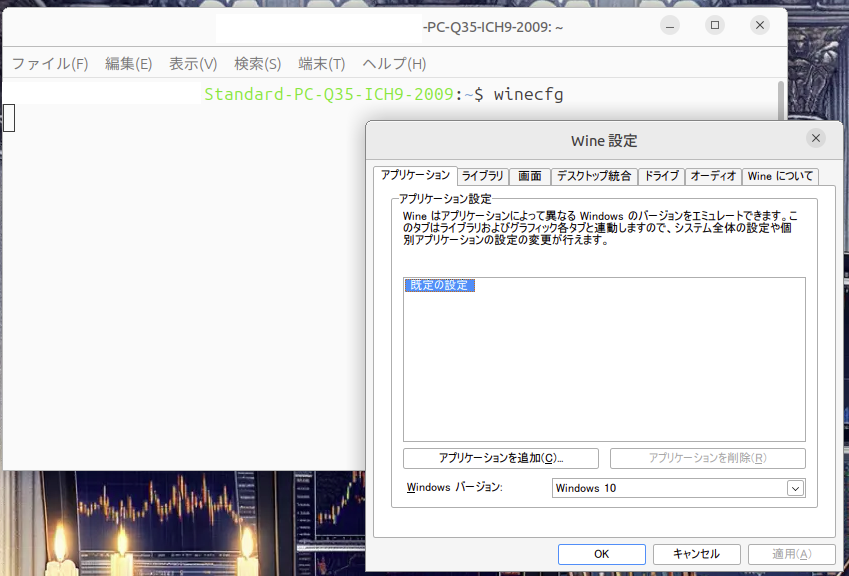 #### 2. Pag-download ng MT4
Susunod, i-download ang MT4 installer file mula sa opisyal na website ng iyong FX broker. Karamihan sa mga broker ay nag-aalok ng MT4 nang libre at maaaring makuha nang direkta mula sa kanilang opisyal na site.
#### 3. Pag-install ng MT4
1. Simulan ang pag-install gamit ang na-download na installer file.
\*mt4setup.exe ay halimbawa lamang at maaaring magkaiba ang pangalan ng file.
\*Kung pipiliin mo ang Japanese nang hindi nag-i-install ng Japanese font, maaaring magpakita ng garbled na karakter.
```
wine mt4setup.exe
#### 2. Pag-download ng MT4
Susunod, i-download ang MT4 installer file mula sa opisyal na website ng iyong FX broker. Karamihan sa mga broker ay nag-aalok ng MT4 nang libre at maaaring makuha nang direkta mula sa kanilang opisyal na site.
#### 3. Pag-install ng MT4
1. Simulan ang pag-install gamit ang na-download na installer file.
\*mt4setup.exe ay halimbawa lamang at maaaring magkaiba ang pangalan ng file.
\*Kung pipiliin mo ang Japanese nang hindi nag-i-install ng Japanese font, maaaring magpakita ng garbled na karakter.
```
wine mt4setup.exe